Philips SNA6500 User Manual [nl]
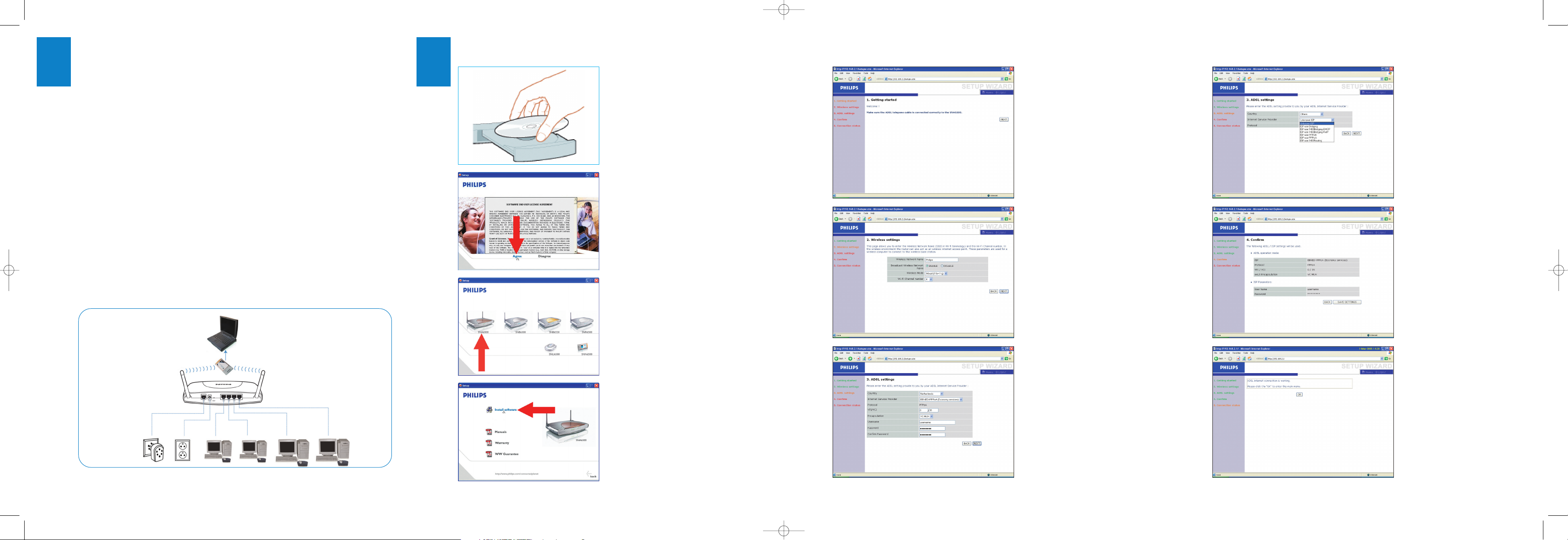
1
1. Selecteer een locatie voor uw Philips ADSL wireless basisstation
Installeer het ADSL wireless basisstation in de buurt van uw PC of op een andere eenvoudig te
bereiken plaats. Leg de ethernet-kabels niet in de buurt van stroomsnoeren en andere bronnen
die elektrische storing kunnen veroorzaken. Plaats het ADSL wireless basisstation, met de antenne
in de rechte stand, op een locatie waar de lucht er vrij omheen kan circuleren.
2. Sluit de voeding aan op een geschikt stopcontact
Sluit het andere uiteinde aan op de voedingsingang aan de achterzijde van het ADSL wireless
basisstation. Het LED (PWR) moet ononderbroken groen oplichten.
3. Sluit het ADSL wireless basisstation aan op de ADSL RJ11 wandaansluiting
Sluit het ene uiteinde van het zwarte telefoonsnoer RJ-11 aan op de poort met de aanduiding
“ADSL” aan de achterzijde van het ADSL wireless basisstation tot u hem voelt klikken.
Sluit het andere uiteinde van het telefoonsnoer aan op de telefoonaansluiting (of filter/splitter) die
is verbonden met uw ADSL-service.
Het ADSL-lampje moet maximaal twee minuten knipperen en vervolgens ononderbroken groen
oplichten.
4. Sluit het wireless basisstation + ADSL-modem aan op uw computer
Sluit het ene uiteinde van de Ethernet-kabel RJ-45 aan op de Ethernet-poort van uw PC en het
andere uiteinde op één van de LAN-poorten van het ADSL wireless basisstation.
Het indicatielampje LAN moet ononderbroken groen oplichten voor de poort waar u uw
Ethernet-kabel op hebt aangesloten.
Opmerking: gebruikers met een bestaand Wi-Fi-netwerk moeten het eerste
installatieproces uitvoeren met de provid-ethernetkabel.
SNA6500 Achterkant
Sluit iedere computer of ander apparaat in uw netwerk aan op het ADSL wireless basisstation met een
Ethernet-kabel of draadloos.
2
2. "Aan de slag"
Volg de instructies op het scherm en klik
op NEXT [Volgende].
3. "Wireless-instellingen"
Om de installatie te vereenvoudigen
raden wij u aan de standaard wirelessinstellingen aan te houden. Mocht u later
de wireless-instellingen willen veranderen,
dan kunt u dat doen via het menu in het
ADSL wireless basisstation.
4. "ADSL-instellingen"
In stap 3 moet u de instellingen invoeren
die uw ADSL-provider (ISP) heeft verstrekt.
Om het installeren eenvoudiger te maken
kunt u uw ISP selecteren uit een lijst met
voorgedefinieerde ADSL-ISP's per land.
Als uw ISP niet in de lijst staat kunt u de
instellingen handmatig invoeren. Om dit
te doen moet u als 'Land' 'overige'
kiezen en in de lijst 'Internet Service
Provider' het ADSL-protocol selecteren
dat uw ISP gebruikt (dit moet vermeld
staan in de documentatie die u van uw
ISP hebt gekregen).
5. "Bevestigen"
Controleer of de informatie die u hebt
ingevoerd correct is.
Als u wijzigingen wilt aanbrengen klikt u
op de knop 'Vorige' om terug te gaan
naar Stap 3.
Nadat u op ‘INSTELLINGEN OPSLAAN’
hebt geklikt verschijnt er een bericht
‘Uw gegevens worden opgeslagen’.
6. "Verbindingsstatus"
Stap 5 laat zien of u een werkende
internet-verbinding hebt of niet.
Als u verbinding hebt, zult u het
volgende bericht zien:
De installatie-cd plaatsen
Plaats de installatie-cd in het cd-station
Instemmen met de
gebruiksrechtovereenkomst
Klik op Agree
Als dit scherm niet wordt weergegeven, moet u de cd
handmatig starten
• Open Deze computer
• Open het cd-station
•Open Setup.exe
Selecteer Wireless Base Station
Klik op de afbeelding van de SNA6500
De installatiesoftware starten
Klik op Install software
Aansluiten Installeren
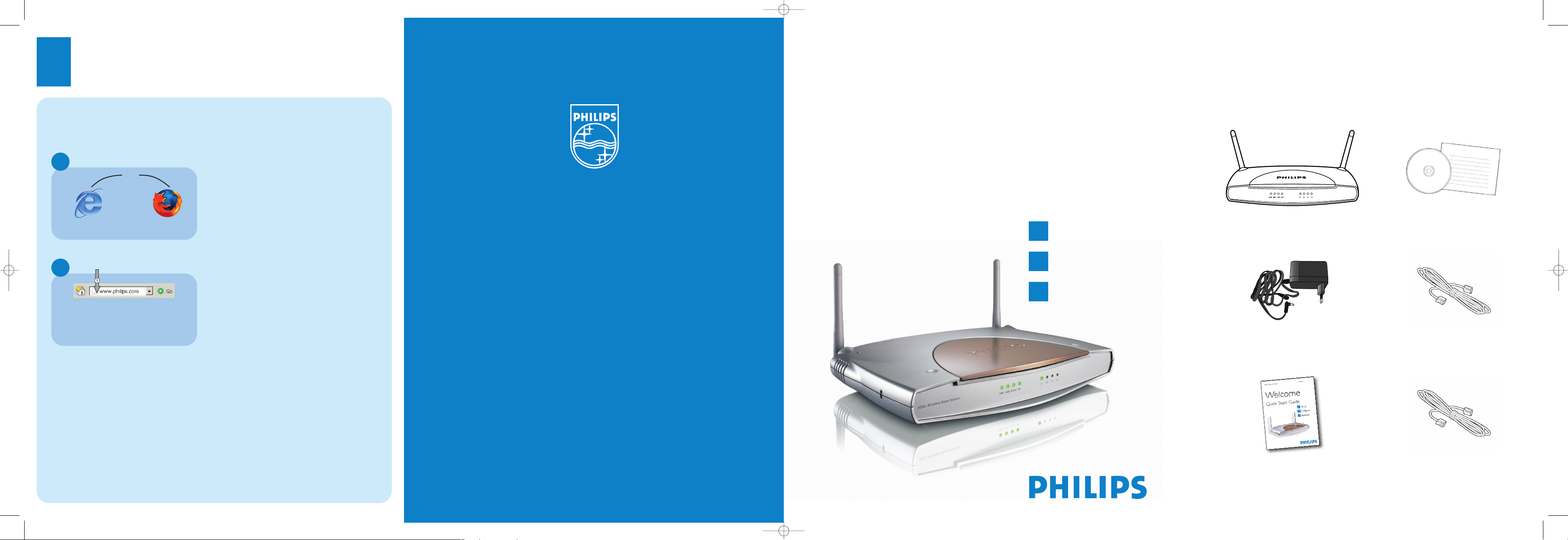
Wat zit er in de doos
ADSL wireless basisstation Handleiding op Cd
Voeding
Zwarte RJ-11
Telefoonkabel
Korte handleiding
Grijze RJ-45
Ethernet-kabel
Dit moet u hebben:
Als u niet alles hebt gekregen moet u direct contact opnemen met uw leverancier.
1
2
3
Aansluiten
Installeren
Genieten
Volg deze eenvoudige stappen om verbinding te maken met het Internet.
Geniet door het hele huis van breedband internet
Draadloze vrijheid
Geniet van de vrijheid van wireless netwerken. Uw computer is nu
gereed voor gebruik in meerdere kamers van uw huis
Voor extra hulp kunt u de handleiding op de CD-ROM raadplegen.
Open Internetbrowser
Open Internet-adres
A
B
1.Voer Internet-adres in
Bijvoorbeeld: www.philips.com
2. Selecteer Start
of
3
Te chnische gegevens kunnen zonder mededeling vooraf worden gewijzigd.
Handelsmerken zijn het eigendom van Koninklijke Philips Electronics N.V.of de desbetreffende eigenaren.
2005 © Koninklijke Philips Electronics N.V. Alle rechten voorbehouden.
www.philips.com
QSG-SNA6500-NED-V1.0
Hulp nodig?
Gebruikershandleiding
Zie de gebruikershandleiding die bij uw wireless Base station is geleverd.
Hulp on line: www.philips.com/support
Helplijn
België/Belgique/Belgien 070 253 010 (€ 0.17)
Cyprus 800 92256
Danmark 3525 8761
Deutschland 0180 5 007 532 (€ 0.12)
España 902 888 785 (€ 0.15)
France 08 9165 0006 (€ 0.23)
a 0 0800 3122 1223
Ireland 01 601 1161
Italia 199 404 042 (€ 0.25)
Luxemburg/Luxembourg 26 84 30 00
Nederland 0900 0400 063 (€ 0.20)
Norge 2270 8250
Österreich 01 546 575 603 (low rate)
Portugal 2 1359 1440
Schweiz/Suisse/Svizzera 02 2310 2116
Suomi 09 2290 1908
Sverige 08 632 0016
UK (United Kingdom) 0906 1010 017 (£ 0.15)
Welkom
Korte handleiding
ADSL Wireless Basisstation SNA6500
Nederlands
Genieten
